如何制作动态图片
- 格式:doc
- 大小:1.14 MB
- 文档页数:11
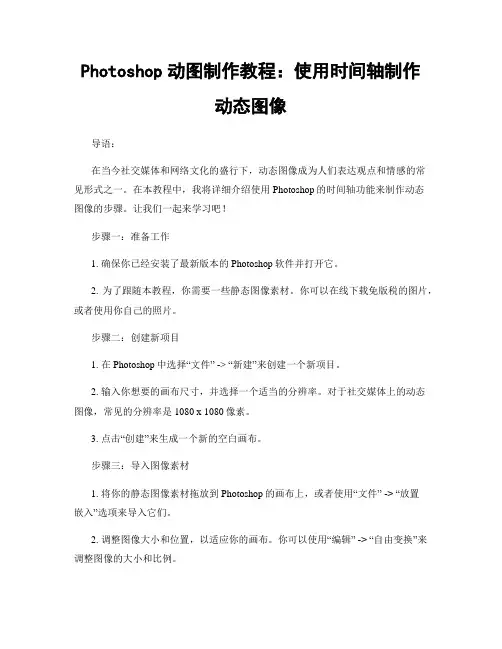
Photoshop动图制作教程:使用时间轴制作动态图像导语:在当今社交媒体和网络文化的盛行下,动态图像成为人们表达观点和情感的常见形式之一。
在本教程中,我将详细介绍使用Photoshop的时间轴功能来制作动态图像的步骤。
让我们一起来学习吧!步骤一:准备工作1. 确保你已经安装了最新版本的Photoshop软件并打开它。
2. 为了跟随本教程,你需要一些静态图像素材。
你可以在线下载免版税的图片,或者使用你自己的照片。
步骤二:创建新项目1. 在Photoshop中选择“文件” -> “新建”来创建一个新项目。
2. 输入你想要的画布尺寸,并选择一个适当的分辨率。
对于社交媒体上的动态图像,常见的分辨率是1080 x 1080像素。
3. 点击“创建”来生成一个新的空白画布。
步骤三:导入图像素材1. 将你的静态图像素材拖放到Photoshop的画布上,或者使用“文件” -> “放置嵌入”选项来导入它们。
2. 调整图像大小和位置,以适应你的画布。
你可以使用“编辑” -> “自由变换”来调整图像的大小和比例。
步骤四:打开时间轴窗口1. 在Photoshop中选择“窗口” -> “时间轴”来打开时间轴窗口。
2. 时间轴窗口默认显示图像的第一帧。
点击窗口右上角的“创建视频时间轴”按钮。
步骤五:制作动态图像1. 在时间轴窗口中,你会看到一个“帧动画”选项。
点击右上角的下拉菜单按钮,选择“从图层生成帧动画”。
2. 点击时间轴窗口右上角的新帧按钮(一个小方块图标),创建一个新的帧。
3. 调整新帧中图层的可见性,以显示你想要呈现的动画效果。
你可以使用图层可见性切换按钮(一个眼睛图标)来控制图层的显示和隐藏。
4. 创建更多的帧,并在每一帧中调整图层的可见性,以呈现各种动态效果。
5. 可以通过选择每个帧并设置动画延迟,来调整每个帧的显示时间。
较长的延迟将导致图像停留更多的时间。
6. 选择循环选项,以使你的动态图像连续播放。
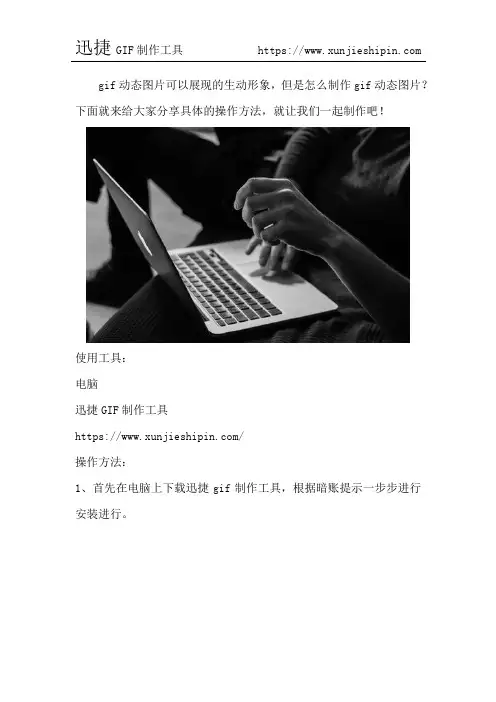
gif动态图片可以展现的生动形象,但是怎么制作gif动态图片?下面就来给大家分享具体的操作方法,就让我们一起制作吧!
使用工具:
电脑
迅捷GIF制作工具
https:///
操作方法:
1、首先在电脑上下载迅捷gif制作工具,根据暗账提示一步步进行安装进行。
2、在电脑上双击打开之后会有两个选择按钮,一个是启动屏幕录制,一个是启动GIF编辑器,如果只是想对已有的视频进行编辑直接选择后者即可;
3、以直接录制gif为例,选择启动屏幕录制然后会跳出一个录制框,打开要录制的视频即可开始录制;
4、录制完成后,需要对其进行编辑,最常用的是添加文字、手绘以及水印等,可以根据自己的喜好或者要求进行编辑;
5、编辑完成之后,需要对gif进行储存,点击右上角的另存为即可,然后可以对制作的gif的名称以及保存位置进行修改,最后点击应用。
6、如以上内容所示的就是制作gif动态图片的方法,gif动态图片就这样制作完成了,大家想不想欣赏一下我刚刚录制的动态图片,下面就满足大家的好奇心,如图所示便是我录制的动态图了。
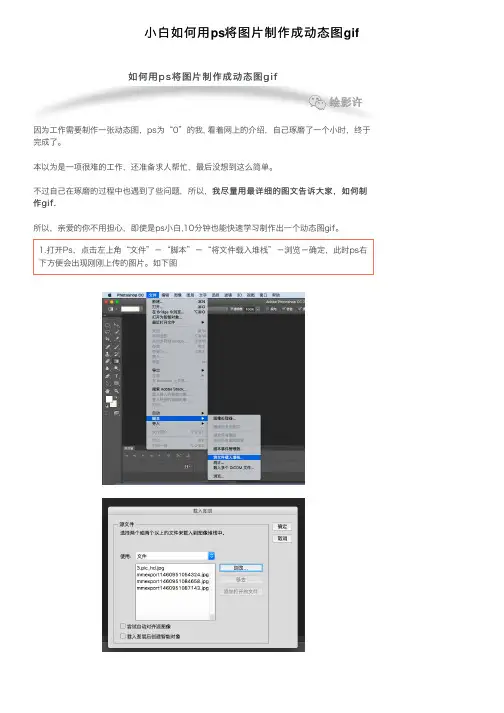
⼩⽩如何⽤ps将图⽚制作成动态图gif如何⽤p s将图⽚制作成动态图g if因为⼯作需要制作⼀张动态图,ps为“0”的我, 看着⽹上的介绍,⾃⼰琢磨了⼀个⼩时,终于完成了。
本以为是⼀项很难的⼯作,还准备求⼈帮忙,最后没想到这么简单。
我尽量⽤最详细的图⽂告诉⼤家,如何制不过⾃⼰在琢磨的过程中也遇到了些问题,所以,我尽量⽤最详细的图⽂告诉⼤家,如何制作gif.所以,亲爱的你不⽤担⼼,即使是ps⼩⽩,10分钟也能快速学习制作出⼀个动态图gif。
1.打开Ps,点击左上⾓“⽂件”-“脚本”-“将⽂件载⼊堆栈”-浏览-确定,此时ps右下⽅便会出现刚刚上传的图⽚。
如下图时间轴。
左下⽅会出现第⼀张图⽚和时间轴2.点击创建祯动画(不同版本可能位置不同)。
左下⽅下⾯我们需要把第⼆张图⽚B放⼊时间轴(这个过程⼀开始觉得有些复杂,不过很快就会上⼿)复制功能)3. 点击垃圾桶旁边的那个正⽅形卷边的图标(因为它是复制点击后,第⼀张图⽚右侧会出现⼀张跟第⼀张⼀样的图⽚。
4.在时间轴选中第⼆张图⽚右边⼀列图⽚,我们会发现第⼀张图⽚前⾯有在时间轴选中第⼆张图⽚,再把⽬光移到ps右边⼀列图⽚眼睛消失。
此时,再次把⽬光移到时间轴,时间轴⾥第⼆张⼀个灰⾊眼睛的按钮,点按⼀下点按⼀下, 眼睛消失图就会出现 。
5.以此类推,复制第⼆张图⽚,再把右侧第⼀张第⼆张图⽚前⾯的眼睛点按⼀下消失,时间轴⾥就会出现第三、四……张图⽚。
间隔时间。
6.时间抽⾥图⽚下⾯的时间都是0秒。
可以点击图⽚⾃动设置间隔时间7.如果想要循环播放,再点击“⼀次”那⾥。
选择“永远”即可。
8.最后:⽂件-导出⽂件-导出--web格式web格式。
⼤功告成⼤功告成!把gif发送到QQ、微信⾥查看即可。
由于我是随便选的⼏张⾃⼰的漫画图,显得有些诡异……祝好,希望对你有⽤。
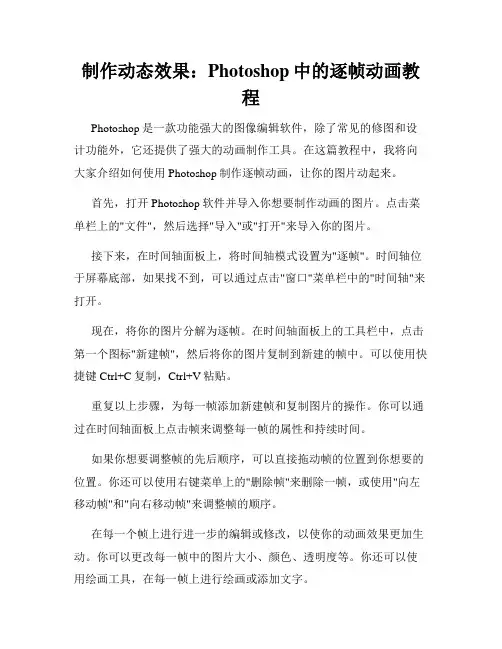
制作动态效果:Photoshop中的逐帧动画教程Photoshop是一款功能强大的图像编辑软件,除了常见的修图和设计功能外,它还提供了强大的动画制作工具。
在这篇教程中,我将向大家介绍如何使用Photoshop制作逐帧动画,让你的图片动起来。
首先,打开Photoshop软件并导入你想要制作动画的图片。
点击菜单栏上的"文件",然后选择"导入"或"打开"来导入你的图片。
接下来,在时间轴面板上,将时间轴模式设置为"逐帧"。
时间轴位于屏幕底部,如果找不到,可以通过点击"窗口"菜单栏中的"时间轴"来打开。
现在,将你的图片分解为逐帧。
在时间轴面板上的工具栏中,点击第一个图标"新建帧",然后将你的图片复制到新建的帧中。
可以使用快捷键Ctrl+C复制,Ctrl+V粘贴。
重复以上步骤,为每一帧添加新建帧和复制图片的操作。
你可以通过在时间轴面板上点击帧来调整每一帧的属性和持续时间。
如果你想要调整帧的先后顺序,可以直接拖动帧的位置到你想要的位置。
你还可以使用右键菜单上的"删除帧"来删除一帧,或使用"向左移动帧"和"向右移动帧"来调整帧的顺序。
在每一个帧上进行进一步的编辑或修改,以使你的动画效果更加生动。
你可以更改每一帧中的图片大小、颜色、透明度等。
你还可以使用绘画工具,在每一帧上进行绘画或添加文字。
除了静态的图片,在Photoshop中你还可以创建动态的形状图层。
在时间轴面板上,点击工具栏中的"新建形状图层"按钮,然后选择要添加到动画中的形状图层。
你可以通过调整形状的位置、大小和颜色来创建不同的动画效果。
完成所有帧的编辑后,你可以通过点击时间轴面板上的"播放"按钮来预览你的动画效果。
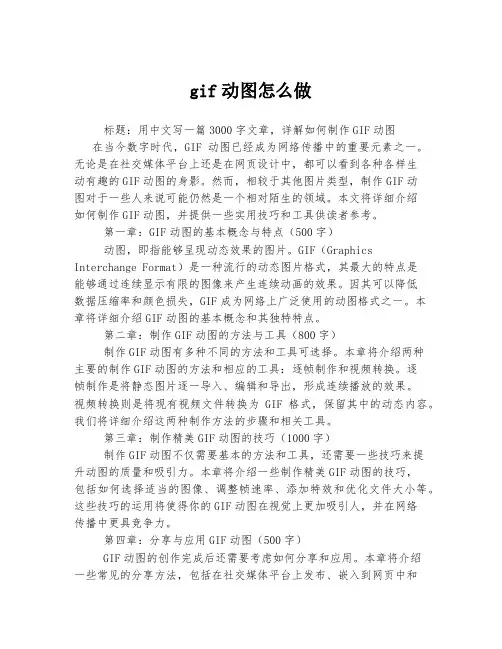
gif动图怎么做标题:用中文写一篇3000字文章,详解如何制作GIF动图在当今数字时代,GIF动图已经成为网络传播中的重要元素之一。
无论是在社交媒体平台上还是在网页设计中,都可以看到各种各样生动有趣的GIF动图的身影。
然而,相较于其他图片类型,制作GIF动图对于一些人来说可能仍然是一个相对陌生的领域。
本文将详细介绍如何制作GIF动图,并提供一些实用技巧和工具供读者参考。
第一章:GIF动图的基本概念与特点(500字)动图,即指能够呈现动态效果的图片。
GIF(Graphics Interchange Format)是一种流行的动态图片格式,其最大的特点是能够通过连续显示有限的图像来产生连续动画的效果。
因其可以降低数据压缩率和颜色损失,GIF成为网络上广泛使用的动图格式之一。
本章将详细介绍GIF动图的基本概念和其独特特点。
第二章:制作GIF动图的方法与工具(800字)制作GIF动图有多种不同的方法和工具可选择。
本章将介绍两种主要的制作GIF动图的方法和相应的工具:逐帧制作和视频转换。
逐帧制作是将静态图片逐一导入、编辑和导出,形成连续播放的效果。
视频转换则是将现有视频文件转换为GIF格式,保留其中的动态内容。
我们将详细介绍这两种制作方法的步骤和相关工具。
第三章:制作精美GIF动图的技巧(1000字)制作GIF动图不仅需要基本的方法和工具,还需要一些技巧来提升动图的质量和吸引力。
本章将介绍一些制作精美GIF动图的技巧,包括如何选择适当的图像、调整帧速率、添加特效和优化文件大小等。
这些技巧的运用将使得你的GIF动图在视觉上更加吸引人,并在网络传播中更具竞争力。
第四章:分享与应用GIF动图(500字)GIF动图的创作完成后还需要考虑如何分享和应用。
本章将介绍一些常见的分享方法,包括在社交媒体平台上发布、嵌入到网页中和发送至他人。
同时,我们还将探讨一些GIF动图在不同领域中的应用案例,如广告宣传、教育培训和创意表达等。
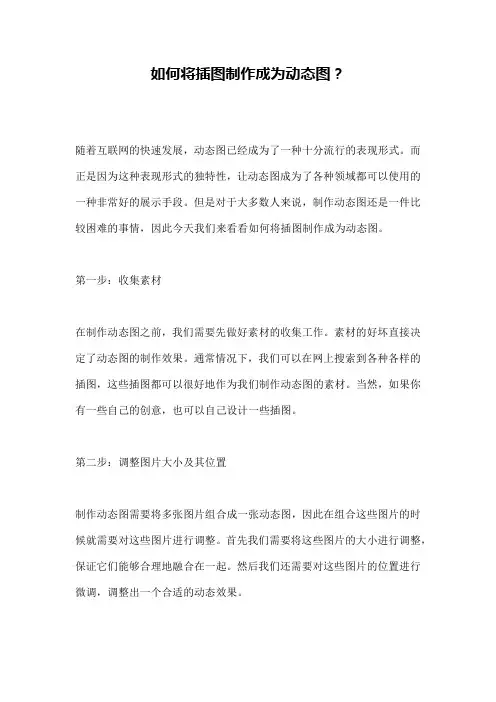
如何将插图制作成为动态图?随着互联网的快速发展,动态图已经成为了一种十分流行的表现形式。
而正是因为这种表现形式的独特性,让动态图成为了各种领域都可以使用的一种非常好的展示手段。
但是对于大多数人来说,制作动态图还是一件比较困难的事情,因此今天我们来看看如何将插图制作成为动态图。
第一步:收集素材在制作动态图之前,我们需要先做好素材的收集工作。
素材的好坏直接决定了动态图的制作效果。
通常情况下,我们可以在网上搜索到各种各样的插图,这些插图都可以很好地作为我们制作动态图的素材。
当然,如果你有一些自己的创意,也可以自己设计一些插图。
第二步:调整图片大小及其位置制作动态图需要将多张图片组合成一张动态图,因此在组合这些图片的时候就需要对这些图片进行调整。
首先我们需要将这些图片的大小进行调整,保证它们能够合理地融合在一起。
然后我们还需要对这些图片的位置进行微调,调整出一个合适的动态效果。
第三步:制作动态效果图片调整好以后,我们就需要开始制作动态效果。
通常情况下,我们可以使用一些图形编辑软件如 Gif动画制作工具或 AdobeAniamitor 等来制作动态效果。
这些软件都拥有一系列的功能和工具,可以帮助我们在图片中加入动态效果,比如环形旋转、逐渐消失等等。
在制作动态效果的过程中,需要有一些耐心和细心,因为只有这样才能制作出比较好的动态效果。
第四步:保存动态图最后,我们需要将制作好的动态图片进行保存,保存格式可以是GIF 或者mov 等。
在保存的时候,需要将它们命名为一个好记的名字,并将它们放在一个容易查找的位置。
如果需要共享这些动态图给朋友或者社交媒体,则可以将他们上传到相应的网站或者平台上。
总结:以上就是将插图制作成为动态图的简单步骤,使用这些步骤,你可以轻松制作出一些比较好看的动态图。
制作动态图需要有一些耐心和细心,但当你制作出来的图走出去被大家表扬的时候,这些付出就会变得有价值起来。
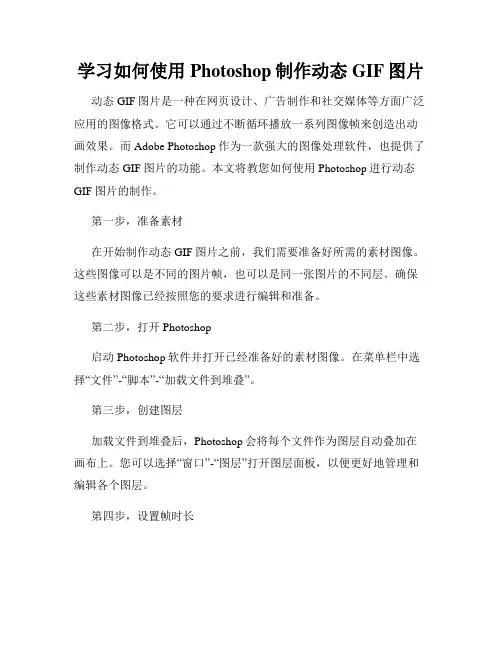
学习如何使用Photoshop制作动态GIF图片动态GIF图片是一种在网页设计、广告制作和社交媒体等方面广泛应用的图像格式。
它可以通过不断循环播放一系列图像帧来创造出动画效果。
而Adobe Photoshop作为一款强大的图像处理软件,也提供了制作动态GIF图片的功能。
本文将教您如何使用Photoshop进行动态GIF图片的制作。
第一步,准备素材在开始制作动态GIF图片之前,我们需要准备好所需的素材图像。
这些图像可以是不同的图片帧,也可以是同一张图片的不同层。
确保这些素材图像已经按照您的要求进行编辑和准备。
第二步,打开Photoshop启动Photoshop软件并打开已经准备好的素材图像。
在菜单栏中选择“文件”-“脚本”-“加载文件到堆叠”。
第三步,创建图层加载文件到堆叠后,Photoshop会将每个文件作为图层自动叠加在画布上。
您可以选择“窗口”-“图层”打开图层面板,以便更好地管理和编辑各个图层。
第四步,设置帧时长选择底部时间轴面板,在左侧的“框架动画”下拉菜单中选择“创建帧动画”。
然后,在右上角的面板中选择“绽放”图标,以便能够更好地观察和编辑各个帧。
在帧动画中,每个图层代表一个动画帧。
您可以通过复制、删除或修改图层来调整每一帧的内容。
在时间轴上方,您可以设置每一帧的时长。
点击每一帧右侧的时长文本框,调整相应的时长值。
第五步,调整播放顺序在帧动画中选择每个帧,以调整它们的播放顺序。
您可以通过拖动帧来改变它们的位置,也可以通过鼠标右键点击帧,选择“帧属性”来调整特定帧的播放速度和循环次数。
第六步,预览动画点击时间轴下方的“播放”按钮,可以预览动画效果。
如果需要对动画进行进一步调整,您可以回到之前的步骤进行编辑。
第七步,保存和导出完成动画制作后,您可以选择“文件”-“导出”-“存储为Web所用格式”来对动画进行保存和导出。
在弹出的导出对话框中,选择GIF格式,并调整其他相关设置,如图像尺寸、循环次数等。
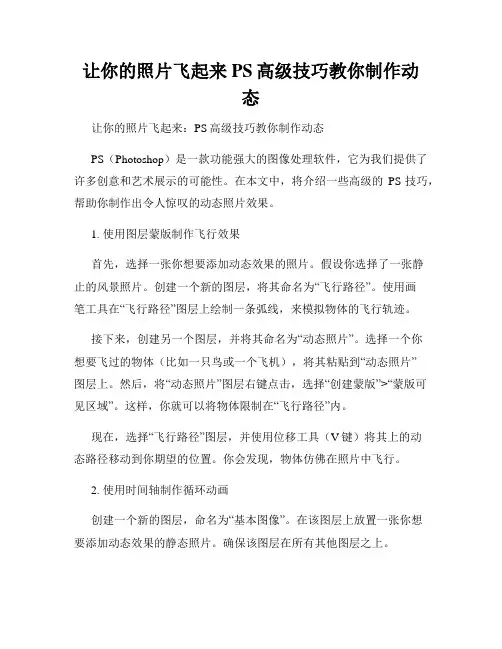
让你的照片飞起来PS高级技巧教你制作动态让你的照片飞起来:PS高级技巧教你制作动态PS(Photoshop)是一款功能强大的图像处理软件,它为我们提供了许多创意和艺术展示的可能性。
在本文中,将介绍一些高级的PS技巧,帮助你制作出令人惊叹的动态照片效果。
1. 使用图层蒙版制作飞行效果首先,选择一张你想要添加动态效果的照片。
假设你选择了一张静止的风景照片。
创建一个新的图层,将其命名为“飞行路径”。
使用画笔工具在“飞行路径”图层上绘制一条弧线,来模拟物体的飞行轨迹。
接下来,创建另一个图层,并将其命名为“动态照片”。
选择一个你想要飞过的物体(比如一只鸟或一个飞机),将其粘贴到“动态照片”图层上。
然后,将“动态照片”图层右键点击,选择“创建蒙版”>“蒙版可见区域”。
这样,你就可以将物体限制在“飞行路径”内。
现在,选择“飞行路径”图层,并使用位移工具(V键)将其上的动态路径移动到你期望的位置。
你会发现,物体仿佛在照片中飞行。
2. 使用时间轴制作循环动画创建一个新的图层,命名为“基本图像”。
在该图层上放置一张你想要添加动态效果的静态照片。
确保该图层在所有其他图层之上。
点击窗口菜单栏的“时间轴”,将时间轴面板显示出来。
在时间轴面板的右上角,点击下拉菜单,选择“创建视频时间轴”。
接下来,在时间轴面板上方点击“创建帧动画”。
现在,选择第一帧,并将“基本图像”图层的可见度设置为0%。
然后,点击时间轴面板中的“创建关键帧”按钮,创建一个关键帧。
在下一个关键帧中,将“基本图像”图层的可见度设置为100%。
继续创建一系列关键帧,使图像逐渐消失。
最后,选择第一帧和最后一帧之间的所有关键帧,并右键点击,选择“帧属性”,将帧速设置为用户定义,并指定你希望动画循环播放的次数。
点击播放按钮,你将看到一个循环动画的效果,原本静止的图像仿佛有了生命。
3. 制作动感模糊效果打开你想要制作动感模糊效果的照片。
选择“滤镜”>“模糊”>“动态模糊”。
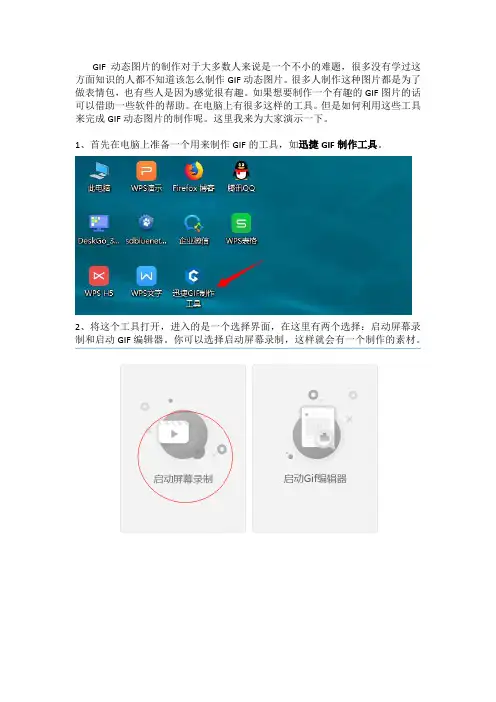
GIF动态图片的制作对于大多数人来说是一个不小的难题,很多没有学过这方面知识的人都不知道该怎么制作GIF动态图片。
很多人制作这种图片都是为了做表情包,也有些人是因为感觉很有趣。
如果想要制作一个有趣的GIF图片的话可以借助一些软件的帮助。
在电脑上有很多这样的工具。
但是如何利用这些工具来完成GIF动态图片的制作呢。
这里我来为大家演示一下。
1、首先在电脑上准备一个用来制作GIF的工具,如迅捷GIF制作工具。
2、将这个工具打开,进入的是一个选择界面,在这里有两个选择:启动屏幕录制和启动GIF编辑器。
你可以选择启动屏幕录制,这样就会有一个制作的素材。
3、启动屏幕录制之后电脑桌面上会出现一个录制屏幕的工具,先在电脑上播放要录制的视频,然后将这个工具移动要视频画面上,点击开始录制按钮,录制完成后再点击停止。
4、这样一个制作GIF的素材就录制完成了,在进入GIF编辑页面之后,这个刚刚录制的素材会直接转换为GIF格式,下面有它的帧数,如果想要预览的话可以点击一下播放按钮。
5、而预览过后就要对GIF图片进行一些编辑操作了,在页面的上方会有许多编辑小工具,如添加文字、图片的工具,缩放、延时的工具、删除、减少帧数的工具等等。
6、编辑完成后一个简单的GIF动态图片就制作完成了,如果要保存这个GIF的话可以点击右上角的“另存为”按钮来选择保存的文件夹。
以上就是一个怎么完成GIF动态图片的制作的方法了,是不是感觉非常简单呢,如果是的话就赶紧用这个方法试一下吧。
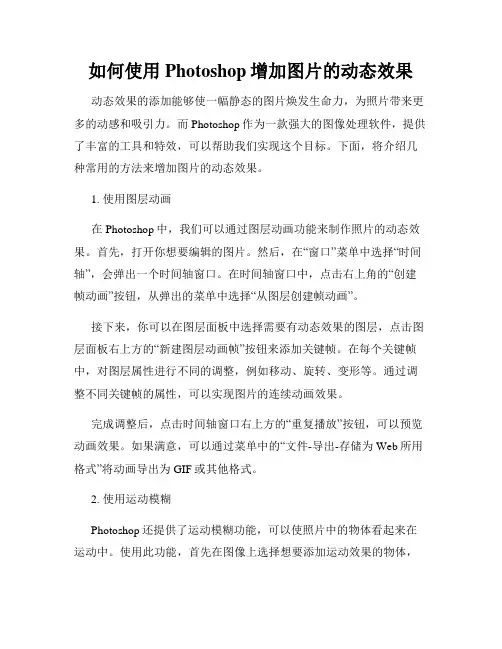
如何使用Photoshop增加图片的动态效果动态效果的添加能够使一幅静态的图片焕发生命力,为照片带来更多的动感和吸引力。
而Photoshop作为一款强大的图像处理软件,提供了丰富的工具和特效,可以帮助我们实现这个目标。
下面,将介绍几种常用的方法来增加图片的动态效果。
1. 使用图层动画在Photoshop中,我们可以通过图层动画功能来制作照片的动态效果。
首先,打开你想要编辑的图片。
然后,在“窗口”菜单中选择“时间轴”,会弹出一个时间轴窗口。
在时间轴窗口中,点击右上角的“创建帧动画”按钮,从弹出的菜单中选择“从图层创建帧动画”。
接下来,你可以在图层面板中选择需要有动态效果的图层,点击图层面板右上方的“新建图层动画帧”按钮来添加关键帧。
在每个关键帧中,对图层属性进行不同的调整,例如移动、旋转、变形等。
通过调整不同关键帧的属性,可以实现图片的连续动画效果。
完成调整后,点击时间轴窗口右上方的“重复播放”按钮,可以预览动画效果。
如果满意,可以通过菜单中的“文件-导出-存储为Web所用格式”将动画导出为GIF或其他格式。
2. 使用运动模糊Photoshop还提供了运动模糊功能,可以使照片中的物体看起来在运动中。
使用此功能,首先在图像上选择想要添加运动效果的物体,然后选择“滤镜-模糊-运动模糊”。
在弹出的运动模糊对话框中,通过调整角度和距离参数,可以控制物体的运动方向和速度。
另外,为了使运动效果更加真实,我们可以使用一个遮罩层来控制模糊效果的范围。
点击菜单中的“选择-加载选择”,在弹出的对话框中选择想要添加模糊效果的区域,然后在图像上添加一个遮罩层。
在遮罩层上应用运动模糊滤镜,可以使物体的运动效果更加真实自然。
3. 使用透明度渐变透明度渐变是使一幅图像看起来有动感的另一种常用方法。
假设你想要添加一个光线效果,使照片看起来像正在照亮。
打开照片后,创建一个新的透明图层。
在工具栏中选择渐变工具,并选择一个适当的渐变类型,如径向或角度渐变。
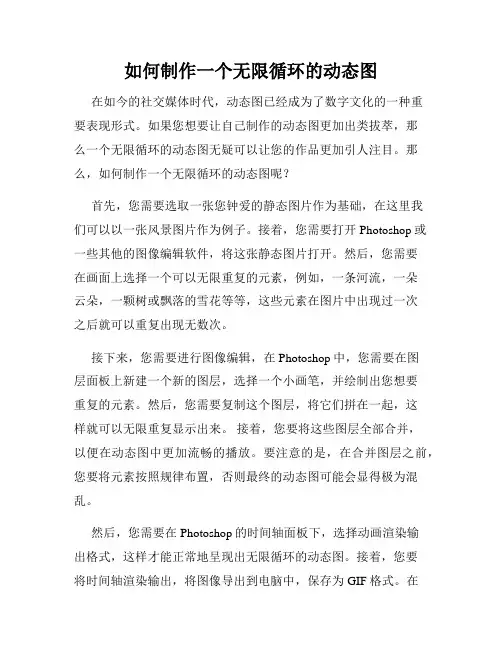
如何制作一个无限循环的动态图在如今的社交媒体时代,动态图已经成为了数字文化的一种重要表现形式。
如果您想要让自己制作的动态图更加出类拔萃,那么一个无限循环的动态图无疑可以让您的作品更加引人注目。
那么,如何制作一个无限循环的动态图呢?首先,您需要选取一张您钟爱的静态图片作为基础,在这里我们可以以一张风景图片作为例子。
接着,您需要打开Photoshop或一些其他的图像编辑软件,将这张静态图片打开。
然后,您需要在画面上选择一个可以无限重复的元素,例如,一条河流,一朵云朵,一颗树或飘落的雪花等等,这些元素在图片中出现过一次之后就可以重复出现无数次。
接下来,您需要进行图像编辑,在Photoshop中,您需要在图层面板上新建一个新的图层,选择一个小画笔,并绘制出您想要重复的元素。
然后,您需要复制这个图层,将它们拼在一起,这样就可以无限重复显示出来。
接着,您要将这些图层全部合并,以便在动态图中更加流畅的播放。
要注意的是,在合并图层之前,您要将元素按照规律布置,否则最终的动态图可能会显得极为混乱。
然后,您需要在Photoshop的时间轴面板下,选择动画渲染输出格式,这样才能正常地呈现出无限循环的动态图。
接着,您要将时间轴渲染输出,将图像导出到电脑中,保存为GIF格式。
在输出时,您需要将循环输出的次数调整为”无限循环”,这样才能实现无限循环的效果。
最后,您要将这个无限循环的动态图发布到自己钟爱的社交媒体平台上,例如,微博,QQ空间,微信等等。
当然,在发布动态图的时候,应该注意优化,赋予动态图各种元素和细节,这样才会引人瞩目。
制作无限循环的动态图可能看起来很容易,但要实现这个效果同时显示出美观的图像,还是需要一定的技巧和经验。
因此,如果您刚刚入门或者只是想尝试一下这个效果,最好还是在了解了这些技巧和原理之后,多加反复练习。
在您的动态图中添加自己的创意和灵感,这样才能制作出真正出彩的作品。
如何为网页设计制作动态的GIF图像一、概述和介绍(150字)- GIF(Graphics Interchange Format)是一种常用的图片格式,它支持动画效果,非常适合用于网页设计。
- 制作动态的GIF图像可以为网页增加吸引力和用户体验,提升页面的互动性。
二、准备工作(200字)1. 选择合适的GIF制作工具:市面上有很多GIF制作工具可供选择,如Adobe Photoshop、GIMP、Ezgif等,根据个人需求和操作习惯选择适合自己的工具。
2. 收集合适的素材:根据网页的主题和目标,收集需要在GIF中展示的素材,包括图片、短视频或动画片段等。
三、使用Adobe Photoshop制作GIF(350字)1. 打开Adobe Photoshop软件,选择“新建”创建一个新的文稿。
2. 导入素材:打开素材文件夹,将需要使用的素材拖拽到Photoshop文稿中。
3. 调整素材尺寸:使用“变换工具”或“裁剪工具”对素材进行尺寸调整,使其适应网页设计需要。
4. 配置时间轴:在Photoshop中,选择“窗口”-“时间轴”打开时间轴面板。
在时间轴中,可以添加、删除、调整素材的帧,设置每一帧的时间间隔。
5. 添加过渡效果:为了制作更流畅的GIF效果,可以在相邻帧之间添加过渡效果,如渐变、淡入淡出等。
6. 优化GIF:点击“文件”-“存储为Web用途”将GIF保存为Web格式,选择合适的压缩选项和颜色模式,减小GIF文件大小并保持画质。
四、使用GIMP制作GIF(350字)1. 打开GIMP软件,选择“文件”-“新建”创建一个新的文稿。
2. 导入素材:选择“文件”-“打开作为图层”,将需要使用的素材逐个导入到GIMP文稿中,每个素材对应一个图层。
3. 调整素材尺寸:使用“工具箱”中的工具,如放缩工具、裁剪工具等,对素材进行尺寸调整,使其适应网页设计需要。
4. 配置时间轴:选择“窗口”-“插件”-“动画”,在弹出的动画面板中,可以添加、删除、调整素材的帧,设置每一帧的时间间隔。
使用Photoshop创建动态的GIF图片和图形效果一、介绍Photoshop软件及其功能Photoshop是一款出色的图片处理软件,广泛用于图像编辑、设计和制作动态图像。
它提供了强大的工具和功能,让用户可以轻松地创建出色的GIF动画和图形效果。
二、制作GIF动画的基本步骤1. 创建一个新的文档,在Photoshop顶部的菜单栏选择"文件",然后点击"新建"。
在弹出的对话框中,设置图像的宽度、高度和分辨率。
2. 打开需要制作动画的素材图片,将它们逐个拖拽到新建的文档中的不同图层。
3. 在"时间轴"窗口中点击"创建帧动画"按钮,将图层逐个添加到时间轴中。
4. 调整每个帧的持续时间,以控制动画播放的速度。
5. 在每个帧中进行必要的编辑,例如改变图像的位置、透明度或亮度等。
6. 预览动画,如果效果不满意,可以重新编辑和调整。
7. 设置循环次数和其他选项,然后导出为GIF图像文件。
三、通过逐帧绘制制作GIF动画除了将现有的图片拖拽到Photoshop的图层中,还可以通过逐帧绘制的方式来制作GIF动画。
1. 创建一个新的文档,选择适当的尺寸和分辨率。
2. 在第一帧中绘制你想要呈现的内容,使用画笔、形状工具或其他绘图工具进行绘制和编辑。
3. 在下一帧中对前一帧进行微小的改变,例如移动或调整图像的颜色。
4. 逐帧继续进行编辑,每一帧都对前一帧进行微小的改变,直到完成整个动画。
5. 播放动画并进行必要的调整和编辑。
6. 导出为GIF图像文件。
四、创建图形效果除了制作GIF动画,Photoshop还提供了丰富的图形效果工具和特效滤镜,可以让用户轻松创建出各种惊人的图形效果。
1. 使用渐变工具和调整图层的透明度、混合模式和图层样式等,可以创建出色彩丰富的渐变效果。
2. 利用滤镜效果,如模糊、锐化、扭曲和照亮等,可以让图像呈现出独特的风格和效果。
动态图片怎么制作在当今数字时代,动态图片已成为我们日常生活中不可或缺的一部分。
无论是社交媒体上的动态表情,还是网站页面上的动画效果,都可以通过制作动态图片来增添趣味性和视觉吸引力。
本文将介绍一些简单且常见的方法,帮助您制作动态图片。
1. 使用动画制作软件最简单的一种方法是使用专业的动画制作软件。
这些软件通常具有直观的用户界面和丰富的功能,可以让您通过图像序列或关键帧动画创建动态图片。
例如,Adobe Animate和Toon Boom Animation Studio是市场上最受欢迎的动画制作软件之一。
它们提供了丰富的工具和效果,供您自由创作动态图片。
2. 使用在线动态图片制作工具除了专业软件,还有很多在线工具可以帮助您制作动态图片,无需任何设计或编程经验。
例如,Ezgif和Make a GIF是两个常用的在线动态图片制作工具。
它们提供了简单易用的界面,您只需上传图像文件,设置动画参数,即可生成您所需的动态图片。
3. 利用图像处理软件中的动画功能大多数图像处理软件,如Adobe Photoshop和GIMP,都具有一些基本的动画功能。
这些功能通常被称为“时间轴”或“动画帧”,可以让您在同一图像上创建多个帧,然后设置帧之间的过渡效果。
通过调整每个帧的属性,您可以制作出动态图片。
4. 使用CSS和HTML5实现动画效果对于网页设计,您可以使用CSS和HTML5来制作动态图片。
CSS (层叠样式表)是一种用于定义网页外观和布局的标记语言,而HTML5(超文本标记语言第五版)是最新的HTML版本,支持更多的动画效果。
通过在网页中嵌入CSS和HTML5代码,您可以创建各种动态效果,如旋转、缩放和淡入淡出等。
无论您选择哪种方法,制作动态图片的关键是创造力和耐心。
尝试不同的工具和技术,学习基本的动画原理和技巧,不断改进和加强您的作品。
同时,记住动态图片的大小和加载速度对于用户体验非常重要,所以尽量保持文件尺寸较小,并优化动画效果的性能。
如何使用Photoshop制作出动态的GIF图片GIF(Graphics Interchange Format)是一种常见的图片格式,它可以在一定时间间隔内显示多个图像帧,呈现出动态的效果。
在制作动态GIF图片时,Adobe Photoshop是一个非常强大和受欢迎的工具。
下面将介绍一些简单的步骤来使用Photoshop制作出令人惊叹的动态GIF图片。
步骤一:打开Photoshop软件首先,确保你已经成功安装了Adobe Photoshop软件。
然后,双击打开软件,创建一个新的工作文件。
步骤二:导入图片在新建工作文件中,通过点击菜单栏的“文件”选项,选择“导入”并点击“打开”,将准备好的图像文件导入到Photoshop中。
你可以选择批量导入多个图片,这样在制作动态GIF图片时可以切换不同的图像帧。
步骤三:打开时间轴面板在Photoshop的菜单栏中,点击“窗口”选项,选择“时间轴”。
时间轴面板将出现在屏幕底部。
步骤四:制作帧动画点击时间轴面板右下角的下拉菜单图标,选择“从图层生成帧动画”选项。
然后,再次点击下拉菜单图标,选择“新建帧动画”。
步骤五:设置帧持续时间在时间轴中,你将看到第一帧的缩略图。
在时间轴下方选择一个帧,点击右下角的“帧定时”图标,设置每帧的持续时间。
例如,你可以将每帧设置为0.1秒,以获得更流畅的动画效果。
步骤六:添加图像帧点击右上角的“添加帧”图标,并选择下拉菜单中的“图层”。
这将允许你添加更多的图像帧来制作动态效果。
重复此步骤,添加所有你想要在动画中显示的图像帧。
步骤七:调整图像帧顺序和持续时间通过在时间轴中拖动图像帧,调整它们的顺序。
你还可以调整每帧的持续时间以控制动画的速度。
注意,在每个图像帧上方显示的数字表示帧的持续时间。
步骤八:预览动画在时间轴面板的底部,点击播放按钮以预览你制作的动态GIF图片。
如果你需要调整图像帧的顺序或持续时间,可以返回上述步骤进行修改。
步骤九:导出GIF图片当你满意你制作的动态GIF图片后,点击菜单栏的“文件”选项,选择“另存为”。
使用AE制作动态图形效果的教程Adobe After Effects(简称AE)是一款专业的图形动画制作软件。
它不仅可以用于制作电影、电视剧等大型项目,也可以用于制作个人的动态图形效果。
本教程将介绍一些简单但效果强大的技巧,帮助您在AE中制作出精美的动态图形效果。
第一步:创建新项目首先,打开AE软件并创建一个新项目。
选择“文件”菜单下的“新建”选项,然后选择“新项目”。
在弹出的对话框中,可以设置项目的名称、保存路径和帧速率等参数。
根据自己的需求进行设置。
第二步:导入素材在AE中创建动态图形效果前,您需要导入所需的素材。
点击“文件”菜单下的“导入”选项,然后选择要导入的素材文件。
支持导入多种素材格式,如图片、视频、音频等。
导入后的素材将出现在AE的“项目”窗口中。
第三步:制作动态图形1. 创建图层:首先,在“合成”窗口中创建一个新的合成。
选择“合成”菜单下的“新建合成”选项,然后根据需要设置合成的尺寸、时长等参数。
创建好后,将其拖动到“时间线”窗口中。
2. 添加素材:从“项目”窗口中拖动所需的素材到“时间线”窗口中的新合成图层上。
可以调整素材的位置、大小和透明度等属性。
3. 应用效果:在AE中,您可以为图层应用各种效果以实现动态图形效果。
例如,点击图层上的“效果”菜单,然后选择“颜色校正”中的“色阶”效果。
通过调整色阶参数,可以改变图层的颜色效果。
同样,您可以尝试使用其他效果和插件,为图层添加更多的特效。
4. 制作关键帧:要实现图层的动画效果,您需要在“时间线”窗口中设置关键帧。
首先,选择要设置关键帧的属性,如位置、旋转、缩放等。
然后,点击该属性旁边的小图标,将关键帧添加到指定的时间点。
移动到另一个时间点,再次调整属性值并添加关键帧。
AE将根据关键帧之间的变化自动生成动画效果。
5. 路径动画:AE还支持制作路径动画效果。
您可以使用“画笔”工具在图层上创建自定义的路径,然后选择图层上的“位置”属性,在“属性”窗口中点击“停靠点”旁边的小图标。
教你如何制作动态图片
用Ulead GIF Animator 来制作GIF 动画
首先打开Ulead GIF Animator 软件
打开你需要制作的图片,记住,图片的格式最好是JPG 的,因为Ulead GIF Animator 这个软件对JPG 的格式支持比BMP 的格式更好,
打开后我们看到的是这样的效果,
然后我们再添加我们所需要的第二张图片,但打开方式与刚才打开第一张时有所不同,必须选择“文件——添加图象”
如此我们就可以打开第二张图片了
打开后我们看到的是这样的效果,这时在软件的右边我们会看到两张图片了
这样我们就可以在软件的下方看到动画的每一帧了。
◎久久在线版权所有,拒绝转载◎aAj4ax0W7R
但注意此时右边图案排列的顺序是,最后添加的图片是在最上方的,而且每张刚才添加进去的图片都有相应的编号(因为每张图片再添加时就已经给其编号了),尽管序号大的在最上面,但我们制作动画时就无须更改现在的次序了。
确认顺序正确后,我们就开始添加帧了,接下来是最关键的一步,在右边选中所有的图片,
◎久久在线版权所有,拒绝转载◎31zObZZ0Kr
◎久久在线版权所有,拒绝转载◎kDVqjC18NT
按右键,会出现一个快截菜单,其中有一个“分配到帧”的选项,点击它◎久久在线版权所有,拒绝转载◎N79EZGlzNX
◎久久在线版权所有,拒绝转载◎PagUTxw2r5
这样我们就可以在软件的下方看到动画的每一帧了。
◎久久在线版权所有,拒绝转载◎W3wozA VbNg
然后保存文件,记得要保存为GIF 格式的。
这样我们就完成了制作一张GIF 动画的工作了,我们可以看到播放GIF 的效果了。